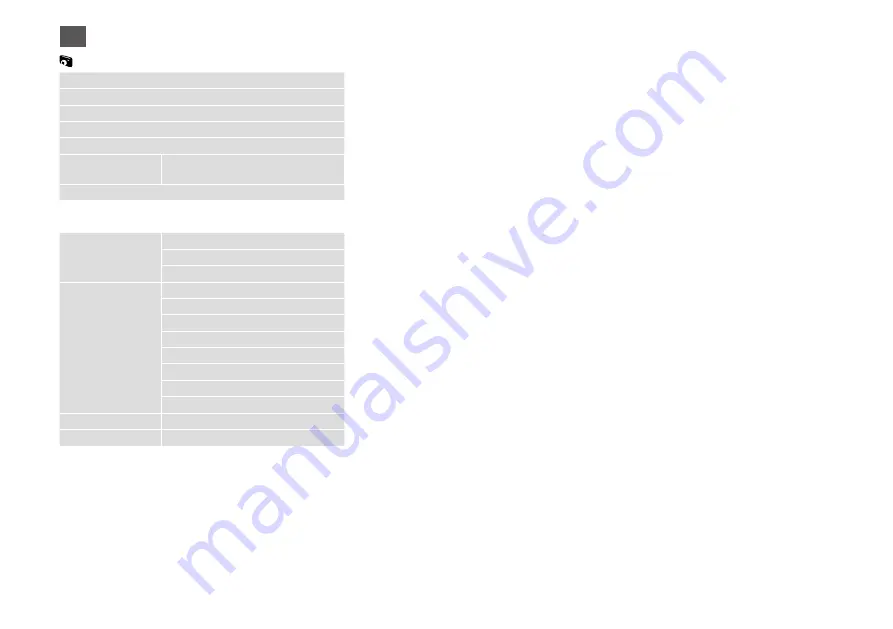
44
Fotos anzeigen und drucken
Alle Fotos drucken
Foto-Layout-Blatt
Korrekturabzug drucken
Diashow
Fotos kopieren/
wiederh.
R
&
28
Standort wählen
*1 Diese Funktionen wirken sich nur auf Ausdrucke aus. Sie
verändern die ursprünglichen Bilder nicht.
*2 Wählen Sie den Umfang, um den das Bild beim randlosen
Fotodruck erweitert wird.
*3 Wählen Sie Ein, um das Foto automatisch so zuzuschneiden,
dass es in den im gewählten Layout verfügbaren Raum
hineinpasst. Wählen Sie Aus, um das automatische
Ausschneiden zu deaktivieren. Das Foto wird dann mit
weißen Rändern gedruckt.
*4 Wählen Sie Ein, um die Druckgeschwindigkeit zu erhöhen.
Wählen Sie Aus, um die Druckqualität zu verbessern (die
Fotos werden langsamer gedruckt).
*5 Je nach Foto kann es sein, dass neben den Augen auch
andere Teile des Bildes korrigiert werden.
DE
Modus Fotos drucken
Fotos wählen
Alle Fotos wählen
Nach Datum wählen
Fotoauswahl abbrechen
Druckeinst.
Pap.format
Pap.sorte
Randlos
Qualität
Erweiterung *²
Datum
An Rahmen anp. *³
Bidirektional *⁴
Fotoeinstellungen *¹
Rote-Augen-Korr. *⁵
Wartung
R
&
56
x
Druckeinstellungen
Содержание Stylus Office BX535WD
Страница 24: ...24 ...
Страница 25: ...25 Copy and Scan Mode Modes Copie et Numériser Modus Kopieren und Scannen Modus Kopiëren en Scannen ...
Страница 36: ...36 ...
Страница 37: ...37 Print Photos Mode Mode Impression photo Modus Fotos drucken Modus Foto s afdrukken ...
Страница 46: ...46 ...
Страница 47: ...47 Setup Mode Maintenance Mode Config Maintenance Einstellung Modus Wartung Instellingen Onderhoud ...
Страница 58: ...58 ...
Страница 59: ...59 Solving Problems Résolution des problèmes Problemlösung Problemen oplossen ...
Страница 83: ...83 ...
















































